360怎么把win7升级win10 360如何帮助Win7系统升级到Win10
想要将已经安装在电脑上的Windows 7系统升级到Windows 10,但又不知道如何操作?别担心360安全卫士将会是您的得力助手,通过360的专业技术团队和强大的资源支持,您可以轻松实现系统升级,享受到Windows 10带来的全新功能和体验。无需复杂的操作步骤和繁琐的设置,360将为您提供一站式的服务,让您在升级过程中更加方便快捷。愿360助您升级成功,畅享全新的系统体验!
方法如下:
1.打开升级助手,没有安装的请自行安装。
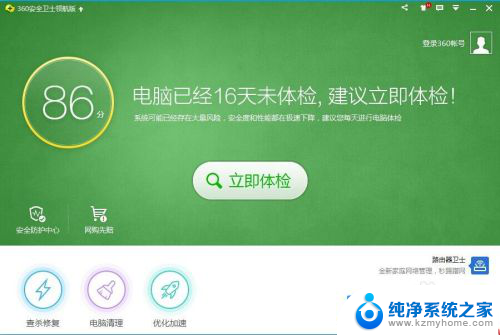
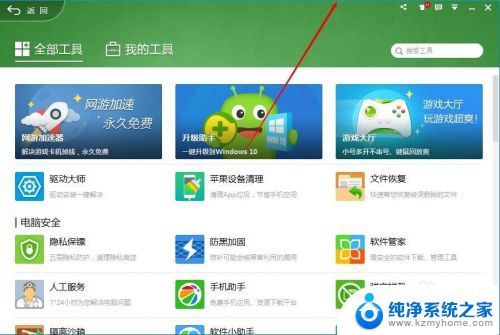
2.升级助手首先检查你的电脑硬件是否符合升级条件,如果符合,你点击立即升级,助手就开始下载系统镜像了。
下载的速度与你的网速有关。下载路径在D盘根目录,不要轻易去点暂停。

3.下载完成后,开始检验安装包。
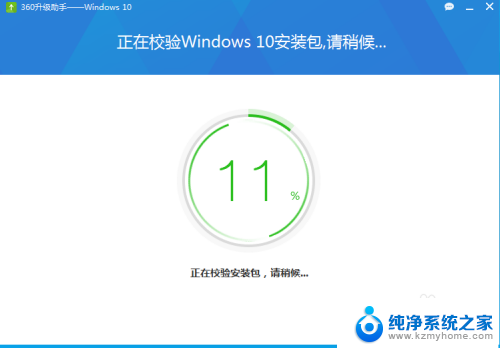
4.检验完成后,自动解压。

5.安装程序开始准备并开始获取更新。获取更新的时候可以断网。

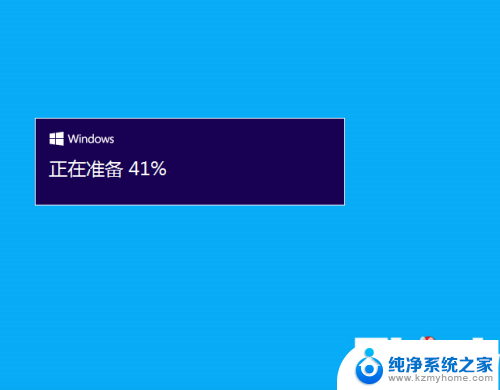
6.系统开始安装
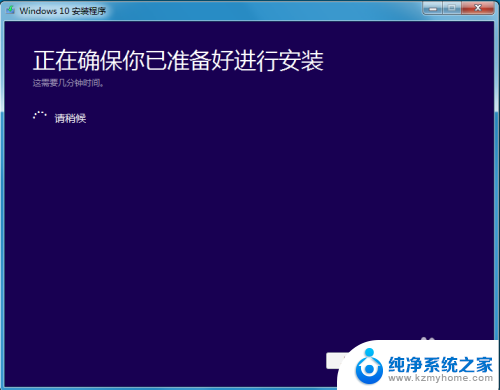
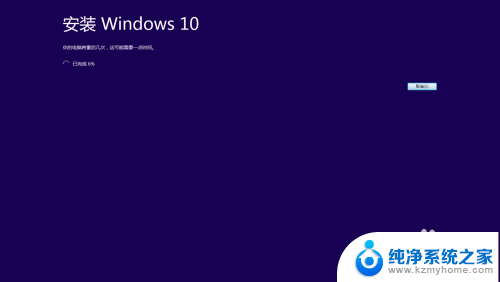
7.从下载镜像到系统安装,是个漫长的过程。如果你不小心暂停了镜像的下载,推出后,再次开始可能会从头开始下载,你要做的是把D盘的“360Windows10”中的三个文件的打开方式,全部与“C:\Program Files (x86)\360\360safe\LiveUpdate360.exe”关联即可。
升级系统的时候,关闭其他程序,如果安装失败,可以多试几次。
以上是关于如何将Win7升级为Win10的全部内容,如果您遇到这种情况,不妨按照小编提供的方法来解决,希望对大家有所帮助。
360怎么把win7升级win10 360如何帮助Win7系统升级到Win10相关教程
- 电脑怎么从win7升级win10系统 Win7如何免费升级到最新的Win10系统
- windows7怎么升级到win10需要程序 如何免费将Win7系统升级为Win10系统
- 升级win10怎么删除win7 WIN7升级WIN10后如何完全删除原系统
- 360可以升级win10系统 360安全卫士升级win10系统步骤
- 怎样把w7升级w10 Win7升级到Win10免费方法
- win7电脑怎么升级 Win7升级到Win10的免费下载
- 怎么windows7升级win10 如何在Win7上免费升级到Win10
- 360 win10升级 360免费升级正版Win10教程怎么做
- 电脑怎么windows7升级到windows10 Win7升级到Win10免费教程
- windows7怎么升级win10 如何获得免费的Win7升级Win10许可证
- win10如何查看蓝屏日志 win10蓝屏日志查看教程
- win10自动休眠设置 win10自动休眠设置方法
- 开机时按什么键进入bios win10系统开机按什么键可以进入bios
- win10两台电脑如何设置共享文件夹 两台win10 电脑共享文件夹的方法
- 电脑右下角的图标怎么显示出来 如何让win10所有图标都显示在任务栏右下角
- win10自动更新导致蓝屏 Win10正式版自动更新失败蓝屏怎么解决
win10系统教程推荐
- 1 win10自动休眠设置 win10自动休眠设置方法
- 2 笔记本蓝牙连接电视后如何投屏 win10笔记本无线投屏到电视怎么设置
- 3 win10关闭windows防火墙 Win10系统关闭防火墙步骤
- 4 win10开机图标变大了 win10电脑重启图标变大解决技巧
- 5 电脑重置后windows怎么激活 win10系统重置后激活方法
- 6 怎么开电脑麦克风权限 win10麦克风权限在哪里可以找到
- 7 windows 10开机动画 Windows10开机动画设置方法
- 8 输入法微软拼音怎么调 win10电脑微软拼音输入法怎么调整
- 9 win10没有ppt怎么办 win10右键新建中没有PPT选项怎么添加
- 10 笔记本硬盘损坏是否会导致蓝屏 Win10系统DRIVER POWER STATE FAILURE蓝屏怎么处理